Saber como criar uma reunião no Zoom confere uma opção de se comunicar para aqueles que estão longe fisicamente.
Com a possibilidade de se ver virtualmente, não há barreiras físicas que nos impeça de fazer valer nossos encontros com o Zoom.
Neste artigo, você verá como criar uma reunião no Zoom. Se você é profissional e trabalha remotamente e quer fazer reuniões com a equipe, com esta plataforma você poderá reunir seus funcionários virtualmente.
Mas, você pode querer também bater um papo com um amigo, matar a saudade de quem mora longe. Enfim, não importa. O que interessa é mostrar para você como criar reunião no Zoom.
Fique neste artigo para aprender mais sobre:
- Como Criar Reunião No Zoom
- Como Criar Reunião No Zoom Pelo Celular
- Como Criar Reunião No Zoom Pelo Computador
- Como Marcar Uma Reunião Com Antecedência

Como Criar Reunião No Zoom
Criar uma reunião no Zoom é a dúvida que você tem. Fique aqui para saber como criá-la.
Você saberá, lendo este artigo, como criar uma reunião Zoom pelo celular e pelo computador.
Se sua demanda por reuniões pede antecedência e precisa avisar previamente aquele ou aqueles que pretende conversar, é possível fazer um agendamento antecipado. Porém, se já tem urgência de marcar a reunião ou a conversa, pode também criar uma na mesma hora.
Fique sabendo: antes de tudo, é necessário fazer login no Zoom através do Facebook, Google ou até mesmo pela plataforma.
Você pode mandar o convite da reunião por link, agendas de contato do Zoom ou por e-mail.
Como Criar Reunião No Zoom Pelo Celular
Agora você verá como criar uma reunião no Zoom pelo celular. Antes de tudo, é bom relembrar que é necessário fazer o download do app.
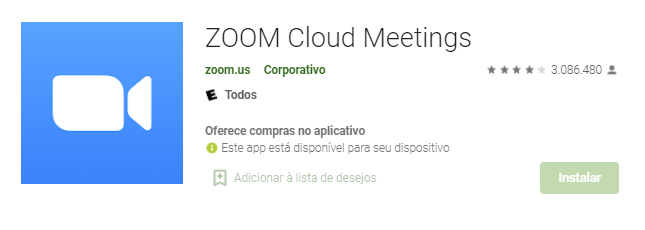

- Primeiro, você deve abrir o Zoom e fazer o login da sua conta;
- Depois, ir em “Nova reunião”;
- Você pode fazer a reunião com o vídeo ligado. Ou, se quiser, pode utilizar o ID Pessoal de Reunião;
- Vá em “Iniciar uma reunião”;
- Trabalho feito! Agora você só precisa convidar quem quiser para sua reunião;
- Para fazer o convite, é só ir em “Participantes” e depois em “Convidar”.
Depois de aprender a como criar uma reunião no Zoom pelo celular, você saberá como agendar uma reunião pelo aplicativo no celular.
- Primeiro, você deve abrir o aplicativo;
- Depois, vá em “Agendar”;
- Forneça os dados do convite: fuso horário, nome da reunião e mais;
- Vá em “Salvar”;
- Feito isso, vá até “Reuniões” e depois em “Enviar convite”.
É assim que você cria uma reunião no Zoom pelo celular.
Como Criar Reunião No Zoom Pelo Computador
Vamos agora ver como criar reunião no Zoom pelo computador.
Siga agora o passo a passo:
- Primeiro, você deve abrir o aplicativo;
- Agora deve entrar na sua conta;
- Vá em “Agendar”;
- Forneça os dados pedidos (Nome da reunião, quantidade de tempo que ela levará, etc);
- Pronto! Agora só basta ir em “Salvar”.
Para impedir que invasores entrem na reunião, o Zoom criou um link para videoconferência. Para entrar na reunião, será preciso senha.
Esse recurso se faz necessário para evitar que pessoas não convidadas invadam a reunião.
A tática é aconselhada por especialistas. A intenção de usar a senha é proteger a reunião. Há espiões que roubam convites.
Agora que sabe criar uma reunião no Zoom, veja do que se trata os detalhes da reunião.
- Data: aqui, trata-se do dia e horário da videoconferência. Caso no Zoom sua conta não seja paga, o tempo que deverá durar sua reunião é de 40 minutos.
Se esse tempo for extrapolado, as pessoas que estão na reunião, se tiverem a intenção de seguirem na videoconferência, precisarão se conectar novamente.
- Tópico de reunião: esse detalhe trata-se do tema da videoconferência.
- Fuso horário: é importante você dizer em que fuso se encontra. Podem existir participantes em lugares cujo fuso horário é diferente do seu. Se você especificar o fuso do seu país, esses convidados terão o horário adaptado do lugar onde se encontram.
- Reunião recorrente: se você faz mais de uma vez a reunião, escolha essa opção.
- Senha: ela será pedida para quem participar da reunião entre com o número do ID. Isso nem sempre acontecerá, pois a ferramenta dá a senha de forma automática. Você, entretanto, pode modificá-la, indo nesta opção (senha) e digitando uma nova.
- Vídeo: você pode escolher: deixar ou não a sua câmera e dos convidados desligada ou ligada.
- ID da reunião: quando vai em “Gerar automaticamente” a ferramenta vai gerar um ID para sua videoconferência. Esse procedimento garante uma reunião mais segura. Criando um ID é possível evitar que espiões entrem na sua videoconferência.
- Calendário: escolha o calendário que deseja inserir a videoconferência
Agora, você verá como agendar uma reunião com senha de convidado.
- Primeiro, abra o Zoom e clique em “Agendar”;
- Pronto! Agora você pode gerar uma senha de convidado.
Como Marcar Uma Reunião Com Antecedência
Agora vou falar um pouco sobre como marcar uma reunião com antecedência no Zoom. Saiba que com esta ferramenta, você decide. Pode marcar um encontro na hora ou agendar uma reunião com antecedência.
Veja o passo a passo:
- Primeiro abra o aplicativo;
- Depois, faça o login;
- Vá em Agendar;
- Decida qual configuração deseja da reunião;
- Agora vá em agendar e abra o calendário para incluir a reunião.
Você viu, neste artigo, como criar uma reunião no Zoom, como criar uma reunião no Zoom pelo celular, como criar uma reunião no Zoom pelo computador e como marcar uma reunião com antecedência. Utilize este conhecimento para mandar ver nas reuniões!
Este artigo tem caráter apenas informativo, ou seja, não possuo vínculo algum com a empresa prestadora do serviço que, por ventura, possa ser citada ao decorrer do artigo. Não isentamos a pesquisa das informações no site oficial do órgão provedor dos serviços